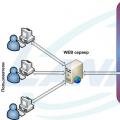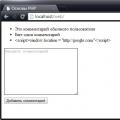IP WebCam pro - зручна мережева камера, яку не потрібно прив'язувати до операційної системи. Працює також як прихована камера в фоновому режимі. Переглядати відео можна або в браузері, або в плеєрі. Це особиста веб камера для вашого смартфона. Для того, щоб обзавестися такою камерою для постійного відеоспостереження вам не потрібно йти в найближчий магазин електроніки і купувати різнобічні девайси, з цим завданням впорається ваш мобільний апарат або навіть планшет, який оснащений відеокамерою. Завантажуємо додаток "IP Webcam", здійснюємо кілька натискань, і після цього ваша камера, буде транслювати відео в будь-який час! Додаток IP WebCam pro реєструє сервер, за яким вестиметься показ матеріалу, і передача зображення. Підключаємо ваш смартфон до мережі, і безпосередньо заходимо в сам додаток. Отриманий вами адресу формату https набираємо в рядок вашого браузера, і після цього відкривається цілий доступ до різноманіття можливостей: перегляд трансльованого відео, прослуховування музики і створення знімків. Якщо кімната буде мало освітлена, то в одне натискання можна активувати спалах (якщо така передбачена). А ось якщо ви захочете створити фотографію, то також можна буде сфокусувати камеру. Зображення буде зніматися як з головною, так і з фронтальної камери.
При залученні телефону як камери для ведення спостереження, програма здатна працювати з датчиками вашого смартфона, і розпізнає їх усіх. З цією можливістю можна активувати режим включення камеру по руху, або активувати оповіщення та задіяти смартфон як сигналізацію. Якщо телефон розташовується в приміщенні, яке далеко від вас, то в опціях програми можна вибрати режим автозавантаження, при цьому IP WebCam включатиме відразу в режим трансляції, що вкрай зручно якщо потрібно перезапустити смартфон за допомогою програми.
Крім усього перерахованого вище, в опціях програми можна буде самому поставити обмежують ліміти на якість створюваних знімків і трансляції запису, вибрати задовільний число fps, формат контенту, і інші особливості. Можна завантажити пароль на синхронізацію зі смартфоном, ввести порт зв'язку, обмежити перехід пристрою в режим очікування і просто вимкнути дисплей. Налаштувань величезна кількість! Додаток особливо буде корисно, якщо ви побажаєте подивитися за ким-небудь, наприклад, дізнатися, хто знаходиться у вашій квартирі або ж подивитися за діями домробітниці. Якщо ви бажаєте знайти програму, яка може транслювати відео в онлайн форматі, то проект "IP Webcam" це те, що ви шукали.
Дивитися трансляцію можна як зі звичайного браузера, так і за допомогою окремого відеоплеєра. У браузері буде маса інструментів для настройки відеокамери. Ви будете видалено управляти зйомкою свого смартфона: регулювати зум і яскравість, включати і вимкнути ліхтарик, фокусуватися на окремому предметі і т.д.
Основні можливості IP WebCam pro:
- Дистанційна активація камери смартфона;
- Можливість стежити за зйомкою в браузері;
- Різноманіття і простота настройок;
- Висока якість відеозапису;
- Можливість налаштовувати під свій розсуд різні параметри.
Напевно, у багатьох виникала необхідність простежити за ким-небудь або чим-небудь, не перебуваючи при цьому поруч, наприклад: за маленькими дітьми в дитячій кімнаті або за стоянкою в очікуванні таксі або кур'єра. У сучасному світі організувати відеоспостереження зовсім нескладно. Для цього нам знадобиться Android-пристрій (телефон або планшет) на Android і ноутбук / комп'ютер або два пристрої Android.
Варіант I: телефон - ноутбук
В першу чергу встановлюємо невеликий додаток IP Webcam. Ця програма дозволить перетворити ваш телефон в бездротову IP-камеру.
Далі підключаємо телефон і ноутбук до загальної Wi-Fi мережі. Після першого запуску програми можна зробити настройки на свій розсуд (поміняти дозвіл відео, задати логін і пароль для безпечного мовлення відео), хоча налаштування цілком задовільні.

Так що можна відразу перегорнути вниз і натиснути на останню опцію "Запустити (Почати трансляцію відео)".

Запускається камера і внизу буде надано адресу для доступу до неї через мережу Wi-Fi, в моєму випадку адреса був: "http://192.168.0.104:8080". Також, якщо телефон вже встановлений в потрібному місці, можна сфокусувати камеру.
Запускаємо будь-який браузер на ноутбуці і переходимо за наданою посиланням. Відкриється сервіс камери смартфона.

Натискаємо на перше посилання "Переглянути в зовнішньому відеоплеєрі", відео має запуститися в плеєрі, встановленому в системі за замовчуванням. Для коректної роботи і на комп'ютер рекомендується встановити безкоштовний медіаплеєр VLC Media Player (друга посилання в браузері).


Також відео можна переглядати безпосередньо в браузері, тільки для цього потрібно дозволити виконання плагіна JAVA або завантажити його (якщо відсутня) за посиланням на сторінці управління камерою. Якщо немає бажання встановлювати плагін, можна натиснути на посилання "Використовувати JavaScript для поновлення фреймів", але це, по суті, безперервна передача знімків з камери.

Також IP Webcam підтримує передачу звуку по мережі, але в моєму випадку, жоден з доступних в інтерфейсі варіантів не спрацював. Підозрюю, що це пов'язано з апаратними можливостями мого телефону.
У додатку є цілий збірник поширених запитань «Часті запитання», де розповідається, як використовувати «IP Webcam» при спілкуванні по Skype, і про інші нюанси пов'язаних з використанням цього додатка.
IP Webcam показала хороші результати при тестуванні телефону і ноутбука, з'єднаних по Wi-Fi безпосередньо (без використання Wi-Fi роутера). Зображення не зависала при видаленні телефону і ноутбука на відстань до 30 метрів, і між ними було 3 стіни, одна з яких несе. У разі з'єднання через Wi-Fi роутер відстань буде обмежуватися тільки його потужністю.
Варіант II: телефон - телефон
Для перегляду відео з віщає телефону на іншому телефоні або планшеті необхідно встановити IP Cam Viewer Basic.
Потім, запустити додаток і в розділі "Управління камерами" потрібно натиснути кнопку з плюсом для додавання камери.

У діалозі "Додайте тип камери" потрібно вибрати перший пункт "IP-камера, DVR, NVR".

У діалозі задайте назву камері. У випадаючому списку "Виробник" виберіть "Android", в списку "Модель" - "IP Webcam for Android" в поле "Host / IP" введіть IP-адресу віщає камери. Обов'язково вкажіть номер порту. Також введіть логін і пароль (якщо ви вказали їх в настройках IP Webcam), якщо потік відео захищений.

Потім натисніть кнопку "Тест". Ви повинні побачити тестовий знімок з камери іншого телефону і повідомлення, яке підтверджує успішне з'єднання.


IP Cam Viewer дозволяє підключати кілька камер. Також програма дозволяє приймати звук з камер і записувати відео на телефон, але ці опції доступні лише в платній версії. У безкоштовної версії можна робити тільки скріншоти з відео.
Сучасні засоби бездротового зв'язку дозволяють організувати систему відеоспостереження в квартирі або будинку, використовуючи мобільні телефони, смартфони або планшети. На дисплеях цих пристроїв можна переглядати всю інформацію, що надходить з відеокамер, а так само звукову картину, Перебуваючи від зони контролю практично на будь-якій відстані. Відеоспостереження через смартфон або інший мобільний пристрій, здійснюється в режимі реального часу.
Дистанційне відеоспостереження
Система дистанційного контролю дозволяє спостерігати все, що відбувається в житло за відсутності господарів. Багато встановлюють приховані відеокамери (про технічні моменти читайте далі -), щоб бачити, як запрошена няня звертається з дитиною або контролювати недоторканність заміського ділянки. Керівник будь-якого рівня може оцінювати ефективність роботи персоналу в свою відсутність.
Система віддаленого онлайн відеоспостереження може реалізовувати такі функції:
- Безпосередній контроль в режимі реального часу
- Перегляд відеоархіву
- Прослуховування зон контролю за допомогою мікрофонів
- Прийом на мобільний пристрій SMS повідомлення
Контроль зображення з відеокамер може здійснюватися з будь-якої точки планети, де є Wi-Fi інтернет. Система відеоспостереження, зазвичай комплектується рекордером для запису відеоінформації, яку можна переглянути за віддаленого пристрою. При організації відеоспостереження через інтернет найкраще використовувати відеокамери, які мають твердотільний накопичувач (флеш-карту), на який здійснюється запис відеоінформації.
З метою економії пам'яті, запис включається «за подією», тобто при спрацьовуванні датчика руху. Сучасні IP-відеокамери, обладнані мікрофонами, інформація з яких, так само контролюється будь-яким мобільним пристроєм.
При спрацьовуванні датчика руху, пристрій не тільки включить відеозапис, але і відправляє SMS повідомлення на мобільний пристрій господарям житла. В якості додаткової функції можна запрограмувати подачу сигналу тривоги по заданому телефонним номером групі швидкого реагування.
Віддалене відеоспостереження через мобільний телефон може бути реалізовано через персональний комп'ютер або через спеціальний маршрутизатор (роутер). Для візуального контролю краще використовувати цифрові USB відеокамери, так як вони адаптовані для роботи безпосередньо з комп'ютером або ноутбуком. Відеоспостереження, організоване через мобільний телефон працює із застосуванням протоколів мереж GSM і програми-клієнта.
спеціальні відеокамери
Для того, щоб отримати повний контроль за обстановкою в будь-якому приміщенні можна використовувати спеціальний тип відеокамер. У цих пристроях є гніздо для установки SIM-карти, тому відеокамера має звичайний телефонний номер. Достатньо зателефонувати на цей номер зі свого мобільного пристрою і на екрані смартфона або мобільного телефону можна отримати, в режимі реального часу, відеотрансляцію з об'єкта, де встановлена \u200b\u200bкамера спостереження. Сучасні GSM камери, використовують технологію третьої генерації (3G) і мають широкий функціонал.
Камера для дистанційного відеоспостереження, крім передачі зображення, володіє наступними можливостями:
- Відеозапис на карту пам'яті типу «Micro SD»
- Трансляція звуку від вбудованого в камеру мікрофону
- Забезпечення двостороннього голосового зв'язку
- Відправку SMS повідомлення при спрацьовуванні датчика руху
- Відправлення повідомлень по трьом запрограмованим номерам
Єдиною умовою роботи віддаленого відеоспостереження, є розташування камери і абонента в зоні покриття мережі 3G. Модель мобільного телефону повинна підтримувати 3G відеодзвінок. Характерним представником сімейства камер для віддаленого відеоспостереження може вважатися модель «Страж 3G Mini». Камера обладнана інфрачервоним підсвічуванням до 6 метрів, що дозволяє контролювати об'єкт в нічний час.
Пристрій працює від мініатюрного мережевого адаптера або від акумулятора. Відеокамера допускає підключення до каналу передачі до 15 датчиків різного типу. Це можуть бути датчики руху, відкриття дверей і вікон, розбиття скла або пожежні сповіщувачі. Така конструкція дозволяє використовувати GSM камеру не тільки для відеоспостереження за квартирою через телефон, але і як повноцінну систему охорони.
Організація системи спостереження
Організація віддаленого спостереження з використанням глобальної мережі, відрізняється від GSM відеоспостереження. В якості базового пристрою використовується персональний комп'ютер. Спостереження через телефон або планшет з використанням комп'ютера надає користувачеві великі можливості. Перш за все, така система відеоспостереження дозволяє встановити велику кількість камер, а програмне забезпечення дає можливість користувачеві налаштовувати режими роботи і дистанційно керувати переміщенням камери по горизонталі і вертикалі.
Найпростіша система віддаленого відеоспостереження може бути реалізована за допомогою однієї web (USB) камери, яка включається безпосередньо в аналогічний роз'єм персонального комп'ютера або ноутбука.
Недоліком такої системи є необхідність отримання у провайдера статичного адреси пристрою і обмеження по довжині з'єднувального кабелю між камерою і комп'ютером, яка не повинна перевищувати 5 метрів. Так само не зовсім зручним є постійна цілодобова робота персонального пристрою. При використанні великої кількості відеокамер на комп'ютер необхідно встановити плату відеозахвату, на певне число відеокамер. Камера відеоспостереження з переглядом через смартфон, дозволяє здійснювати контроль за об'єктом в режимі реального часу та здійснювати відеозапис з можливістю віддаленого вивчення архіву за датою та часом.
Сучасні системи віддаленого відеоспостереження працюють з пристроями на платформах iOS і Android.
компоненти системи
Система, що здійснює відеоспостереження із застосуванням телефону або планшета може бути реалізована в двох варіантах:
- Прокладання кабельних ліній
- Бездротова система
При виборі IP камер для відеоспостереження необхідно керуватися параметрами цих виробів, основними з яких є роздільна здатність, чутливість і фокусна відстань. Асортимент цифрових камер досить широко варіюється за ціною і якістю, тому вибір, в основному, визначається фінансовими можливостями. Передача сигналу здійснюється по кабелю «вита пара».
Найбільш часто використовуваним є кабель UTP 4 Cat 5e, який дозволяє подавати живлення відеокамер по протоколу Power over Ethernet (PoE) через вільну виту пару.
Такий спосіб дозволяє обійтися без додаткового живильного проводу. Бездротові системи відеоспостереження дозволяють обійтися без монтажних робіт по прокладці кабельних ліній, оскільки відеосигнал транслюється по радіоканалу, але харчування відеокамер від акумулятора, помітно обмежує час безперервної роботи всієї системи.
Для організації відеоспостереження за квартирою через смартфон або телефон, крім відеокамер буде потрібно реєстратор для запису відеоінформації на вбудований жорсткий диск і роутер забезпечує вихід в інтернет. Щоб підключити камери відеоспостереження для перегляду через смартфон, найзручніше придбати готовий комплект обладнання. Це дозволить виконати всі роботи по установці, підключення й налаштування самостійно, не залучаючи сторонніх фахівців. Готові комплекси випускає кілька, добре зарекомендували себе, компаній. Вони призначені для підключення різної кількості відеокамер і дозволяють здійснювати спостереження за об'єктом через мобільні пристрої.
Комплект UControl Старт 7S включає в себе 4 кольорові відеокамери, які можна розмістити в приміщенні або на вулиці, рекордер забезпечує запис на жорсткий диск ємністю 500 Гб, комплект сполучних проводів і інструкцію з встановлення та налаштування.
Система забезпечує перегляд зображень в режимі реального часу на наступних пристроях:
- iPhone
- Смартфони Android і WinPhone
- Планшети на платформі Android, Windows 7/8
Вартість комплекту з жорстким диском - 16 900 рублів. Аналогічний пристрій, розраховане на підключення 8 всепогодних камер, обійдеться в 50 900 рублів. Процес підключення параметри програми прописаний дуже доступно і не складе великих труднощів.
Програмне забезпечення для смартфони або планшета
Існує досить багато додатків для мобільних пристроїв, що дозволяють віддалено переглядати картинки з відеокамер в режимі реального часу. Такі програмні продукти постійно оновлюються і вдосконалюються. мобільний клієнт exacq Mobile 2.1 призначений для iPhone, iPad, смартфонів і планшетів на платформі Android. Цей додаток призначений для роботи з багатофункціональним програмним забезпеченням exacq Vision.

При від компанії UControl, на мобільний пристрій потрібно завантажити з Google Play безкоштовну програму Q-See QT View. Після завершення установки потрібно, у вікні прописати тип мережі, адресу, логін і пароль. Після цього досить натиснути кнопку «Вхід» і вибрати режим - «У реальному часі». У головному меню програми можна встановити необхідні настройки.
На закінчення можна відзначити наступне:
- Для віддаленого відеоспостереження з однієї камери простіше і дешевше всього використовувати USB пристрій, що включається безпосередньо в комп'ютер або ноутбук
- Для організації відеоспостереження з декількох камер краще скористатися готовим комплектом
Всі роботи по установці і підключенню не уявляють великих труднощів і виконуються самостійно.
По-перше, зазначу як лікнепу, що IP камера дозволяє підключатися віддалено з іншого комп'ютера до камери смартфона і навіть записувати все на відео. Дивно, але подібні камери стоять в маркетах приблизно від 50 $ (більш-менш якісна модель). Але ми ж завжди хочемо заощадити, а тому можна навіть зі старого непотрібного Android-смартфона зробити нормальну IP камеру стеження. Потрібно лише встановити спеціальний додаток і у вас в руках опиниться проста камера безпеки. Таким же чином можна зробити з телефону радионяню.
Так що без подальших церемоній переходимо до інструкції. Вам знадобиться IP Webcam - безкоштовний додаток, яке можна завантажити в Google Play маркеті. Для роботи знадобиться лише Wi-Fi інтернет.
Кращий вибір
IP Webcam працює краще, якщо ви підключені ні до мобільного інтернету, а до Wi-Fi мережі. Все це тому, що більшість мобільних операторів встановлюють обмеження на деякі IP, в тому числі і на сервіс IP Webcam. Тому переконайтеся, що ви підключилися до доступного Wi-Fi інтернету. Після установки програми та з'єднання, всі комп'ютери, смартфони та телефони в рамках однієї мережі отримають доступ до відео через веб-браузер.
Налаштування IP Webcam:

Якщо ви перебуваєте далеко від дому ...
Технічно сервіс IP Webcam повинен бути доступний з іншої мережі - через інтернет. Однак це вимагає більш глибоких знань конфігурації мережі - тобто середньостатистичний користувач може самостійно налаштувати з'єднання, але тут все часто залежить від інтернет-провайдера, а також маршрутизатора у вас вдома. Хороша новина тут в тому, що є дуже просте рішення - використовуйте Chrome Remote Desktop (або інше популярний додаток для віддаленого доступу - TeamViewer). Використовуючи сервіс Google, ви можете увійти на свій домашній комп'ютер і переглядати відео з веб-камери через веб-браузер. Насправді цей спосіб цілком зручний і відео йде досить гладко. Недоліком цього способу є необхідність постійної роботи домашнього комп'ютера.
Додаткові поради:
- якщо ви збираєтеся часто переглядати за допомогою IP Webcam відео через камеру смартфона, то радимо придбати для нього ширококутний об'єктив. Це дасть вам широкий кут огляду в умовах обмеженого простору.
- якщо ви знаєте, як отримати доступ до налаштувань маршрутизатора, то краще знайти спосіб прописати постійний IP адреса вашого смартфону, який буде працювати в якості камери. Таким чином можна в будь-який момент звідки завгодно заглянути до себе додому.
- не можете підключитися? Мабуть ваш брандмауер або маршрутизатор втрутився в ваші плани. Проблема може бути будь-який, але найчастіше лікується внесенням до «білого» списку IP адреси смартфона з IP Webcam.
- можливо, вам захочеться додати до вашого смартфоні з камерою безпеки можливості детектора руху, щоб автоматично починалася запис. Такий варіант теж можливий, просто загляньте в налаштування IP Webcam.
Старий смартфон лежить без діла? Всього за пару хвилин його можна перетворити в непогану охоронну систему, тим самим давши йому друге життя і заощадивши деяку суму грошей на покупку MMS або IP-камери.
Втім, у цього підходу є як переваги, так і недоліки.
На сьогоднішній день в Google Play можна знайти достатню кількість спеціалізованих безкоштовних додатків (або підтримки програмних комплексів), які допоможуть зробити зі старого смартфона камеру спостереження з детектором руху. Всі вони мають різні можливості. Ми відібрали два з них, які здалися нам найбільш зручними і функціональними. До того ж - з російськомовним інтерфейсом.
Salient Eye
Це комплект з двох додатків, одне з яких робить з смартфона камеру спостереження, а друге дозволяє віддалено підключатися до неї з інших апаратів.


Але можна обійтися тільки одним, що встановлюються на «камері». В цьому випадку ви будете отримувати лише SMS-повідомлення про події або повідомлення на електронну пошту. При цьому фотографії, зроблені камерою, будуть зберігатися на сервері Salient Eye з доступом по спеціальному посиланню з листа або повідомлення.
Встановивши другий додаток на інший смартфон можна управляти настройками камери і запитувати статичні знімки. А ось живий відеопотік подивитися не можна.
Важливих налаштувань не дуже багато: можна включити сигнал сирени на «камері», управляти затримками повторного спрацьовування і міняти якість знімків. Всі інші настройки мають другорядне значення.
WardenCam
Тут функції камери і терміналу зібрані в одному більш просунутому додатку, яке при запуску просить вказати роль для пристрою: «камера» або «монітор».


Вхід в додаток здійснюється через аккуант Google. WardenCam не вміє відправляти SMS, зате може транслювати живий потік, перемикатися на фронтальну камеру, включати спалах і відправляти голосові повідомлення на «камеру», з якою звук транслюється разом з відео.
Налаштувань і функцій тут маса, включаючи роботу за розкладом. Але немає можливості підключення до «камері» зі звичайного ПК. Якщо це важливо, можна порекомендувати дуже схоже додаток Alfred. Воно не таке гнучке в плані налаштувань, має більш простий інтерфейс, але зате дозволяє за допомогою браузера на ПК підключатися до камери і керувати нею. Робиться це з кабінету користувача на сайті розробників.

Порівняння з повноцінною MMS-камерою
Головна перевага звичайних MMS-камер - це інфрачервона підсвічування, яка дозволяє видавати якісну картинку в повній темряві. На смартфоні же можна тільки підсвітити приміщення вбудованим спалахом. До того ж MMS-камера практично не витрачає інтернет-трафік, оскільки передає, в основному, SMS і MMS-повідомлення.
На стороні смартфонів більш якісна фотокамера. Адже сенсори дешевих MMS-камер мають максимальний дозвіл 640х480 точок і абсолютно незрозумілу передачу кольору. Також тут є можливість перегляду живого відеопотоку і двостороння звукова зв'язок.
Що в підсумку
Зробити з старого смартфона охоронну камеру - ідея непогана. Єдине, доведеться подбати про додаткове освітлення, адже підсвітити вбудований спалах зможе максимум на 3-5 метрів, в той час як інфрачервона підсвічування зазвичай розрахована на вдвічі більшу дистанцію. Крім того, спалах відразу видасть розташування камери.

Тому буде не зайвим купити інфрачервоний прожектор, ціни на які на Aliexpress починаються від 560 рублів (в комплекті з 12-вольта блоком живлення).
Порівняльна таблиця функцій охоронних додатків і MMS-камер
| Salient Eye | WardenCam | дешева MMS-камера | |
| Робота через мобільний додаток з push-повідомленнями | да | да | є у більш дорогих моделей |
| Управління через SMS | немає | немає | да |
| SMS-повідомлення | да | немає | да |
| MMS-знімки | немає | немає | да |
| Сповіщення на E-mail | да | немає | да |
| Перегляд відеопотоку | тільки фото | да | немає |
| Якість відео та фото | залежить від камери і налаштувань | залежить від камери і налаштувань | вкрай низька |
| Збереження відео в хмарі | тільки фото | да | тільки фото |
| виявлення руху | да | да | да |
| Реакція на звук | немає | немає | немає |
| Інфрачервоне підсвічування (робота в темряві) | немає | можна включити спалах | є |
Якщо вибирати між Salient Eye і WardenCam, то останнє має більш широкий набір функцій. Тому Salient Eye можна порекомендувати лише тим, кому з якоїсь причини push-повідомлень недостатньо, і важливо отримувати оповіщення по SMS або E-mail.
Також вам може бути цікаво.